一、前言
QtScrcpy 可以通过 USB / 网络连接Android设备,并进行显示和控制。无需root权限。同时支持 GNU/Linux ,Windows 和 MacOS 三大主流桌面平台。
QtScrcpy的主要功能包括实时显示Android设备屏幕,以及控制设备的鼠标和键盘。此外,它还支持录屏、截图,可以无线连接多设备,全屏显示,甚至在顶部显示。如果需要,也可以在设备上安装APK,传输文件,后台录制,复制粘贴等。
对于一些游戏,用户可以通过自定义按键映射将键盘和鼠标映射到手机触摸和点击,甚至可以编写自己的脚本以适应其他游戏的映射需求。
二、特点
精致 (仅显示设备屏幕),性能 (30~60fps),质量 (1920×1080以上),低延迟 (35~70ms),快速启动 (1s 内就可以看到第一帧图像),非侵入性 (不在设备上安装任何软件)。
三、功能
实时显示 Android 设备屏幕,实时键鼠控制Android设备,屏幕录制、截图、多设备连接与群控
安装 apk:拖拽apk到显示窗口即可安装。
传输文件:拖拽文件到显示窗口即可发送文件到 Android 设备。
后台录制:只录制屏幕,不显示界面。
剪贴板同步: 在计算机和设备之间同步剪贴板。
Ctrl + c将设备剪贴板复制到计算机剪贴板。
Ctrl + Shift + v将计算机剪贴板复制到设备剪贴板。
Ctrl + v 将计算机剪贴板作为一系列文本事件发送到设备(不支持非ASCII字符)。
同步设备扬声器声音到电脑(基于sndcpy,仅支持安卓10级以上,目前不推荐使用,可使用蓝牙连接替代)。
四、下载使用
可以访问 QtScrcpy 开源地址下载。下载好以后无需安装,解压运行QtScrcpy.exe即可。详细使用方法请前往官方说明文档查看。
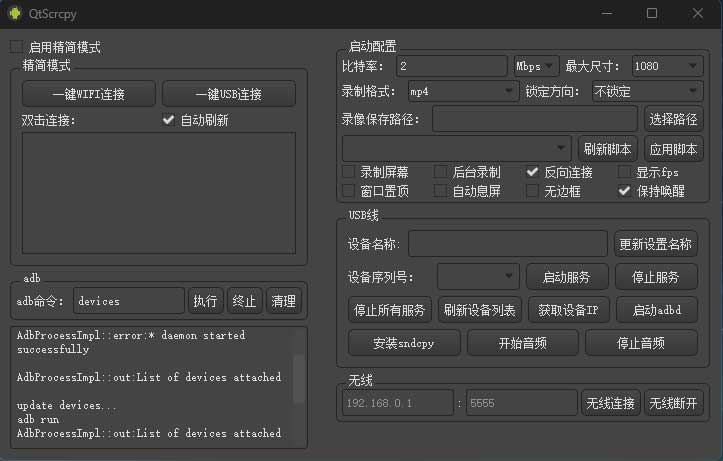
在你的电脑上接入Android设备,然后运行程序,点击 一键USB连接 或者 一键WIFI连接
无线连接步骤:
1、将手机和电脑连接到同一局域网
2、安卓手机端在开发者选项中打开 USB 调试
3、通过 USB 连接安卓手机到电脑
4、点击刷新设备,会看到有设备号更新出来
5、点击获取设备 IP
6、点击启动 adbd
7、无线连接
8、再次点击刷新设备,发现多出了一个 IP 地址开头的设备,选择这个设备
9、启动服务
备注:启动 adbd 以后无需继续连接 USB 线,以后连接断开都不再需要,除非 adbd 停止运行